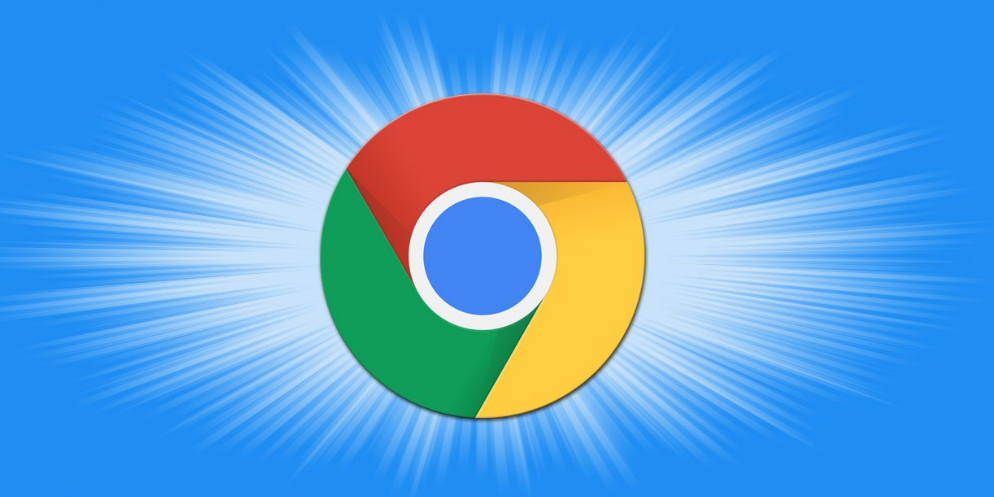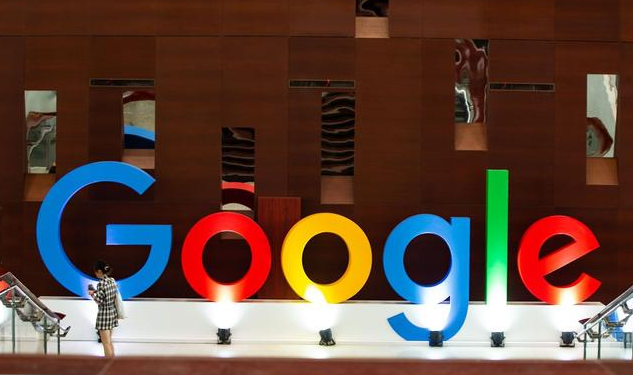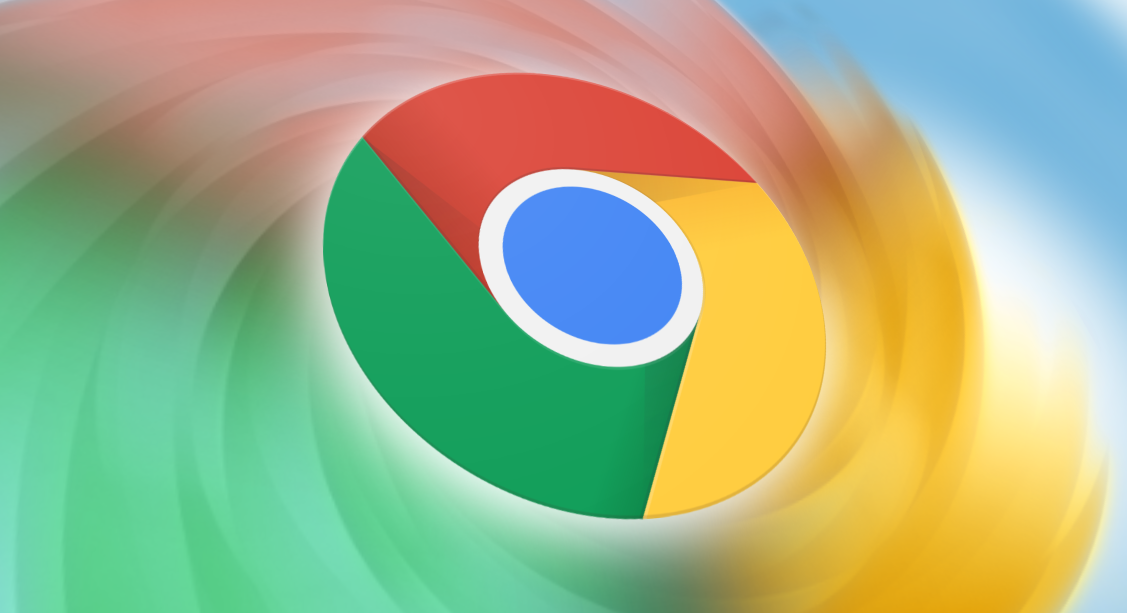如何在Google Chrome中启用插件加速网页加载

在浏览网页时,我们常常希望能更快地加载页面内容。而在 Chrome 浏览器中,通过一些设置和利用特定插件,可以显著提升网页加载速度。以下是具体方法介绍:
1. 启用硬件加速:打开 Chrome 浏览器,点击右上角的三个垂直排列的点(自定义及控制图标),选择“设置”,进入设置界面。在左侧菜单中,找到并点击“高级”选项,展开更多高级设置。在系统部分,确保“使用硬件加速模式(如果可用)”选项被选中。如果没有被选中,请勾选此选项,然后重启浏览器以使设置生效。这样可以利用计算机的图形处理单元(GPU)来加速网页渲染过程,提高网页的加载速度和流畅度。
2. 开启预取资源功能:在 Chrome 浏览器的设置界面中,找到“隐私设置和安全性”部分,确保“预取资源以更快地加载页面”选项已开启。这样,当你点击链接时,浏览器已经提前准备好了所需的资源,从而加快了页面加载速度。
3. 安装相关插件:可以在 Chrome 网上应用店中搜索并安装一些专门用于加速网页加载的插件,如“FasterChrome”等。这些插件可以通过优化浏览器的缓存、压缩页面元素等方式来提高网页加载速度。安装完成后,根据插件的提示进行相应的设置和配置即可。
4. 更新浏览器版本:旧版本的 Chrome 浏览器可能存在性能问题或安全漏洞。及时更新到最新版本可以修复这些问题,并获得更好的性能优化。你可以点击 Chrome 浏览器右上角的三个点,选择“帮助”>“关于 Google Chrome”,浏览器将自动检查是否有可用的更新。如果有更新,点击“更新”按钮进行安装。
总之,通过以上方法,你可以在 Chrome 浏览器中启用插件加速网页加载,提高浏览效率。同时,定期清理缓存和 Cookie 以及关闭不必要的标签页和扩展程序也是保持浏览器快速运行的重要措施。